 |

Deze tutorial is auteursrechtelijk beschermd door Animabelle Chantal, alle rechten voorbehouden.
Elke verspreiding, zonder voorafgaande schriftelijke toestemming is geheel verboden.
Elke gelijkenis met een andere tutorial is puur toeval.
Ik heb de les gemaakt in PaintShop Pro 2019 op 19-05-2022.
Ik heb de persoonlijke toestemming van Chantal om haar lessen te vertalen uit het Frans.
Wil je deze vertaling linken, dan moet je Animabelle daarvoor persoonlijk toestemming om vragen !!!
Ik ben alleen maar de vertaler, de auteursrechten liggen volledig bij Chantal.
Merci beaucoup Chantal, que je pouvez traduire vos tutoriéls en Néerlandais.
Claudia.
Materialen :
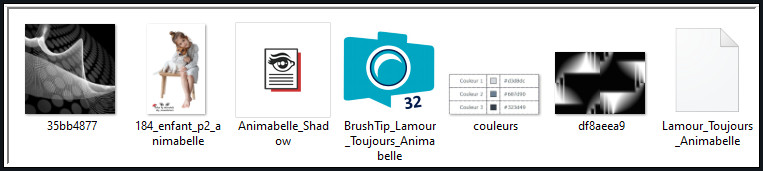
De Maskers "35bb4877" en "df8aeea9" worden geopend in PSP.
Dubbelklik op de Eye Candy preset "Animabelle_Shadow", deze installeert zich dan in het filter.
Steek de Brushe "Lamour_Toujours_Animabelle" in de juiste map van jouw PSP versie : Corel_01/Brushes/Penselen.
Filters :
Filters Unlimited 2.0.
Filter Factory Gallery P - Frame 21 Seamless ***
VM Distortion - Tilomat 2000 ***
L en K landksiteofwonders - L en K's Djin ***
Eye Candy 5 : Impact - Perspective Shadow.
***Importeer de filters Filter Factory Gallery, VM Distortion en L en K in het filter "Filters Unlimited 2.0"***
Kleurenpallet :
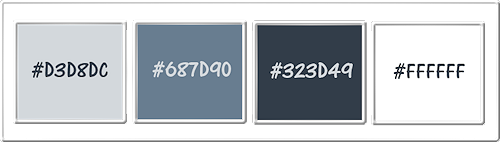
1ste kleur = #D3D8DC
2de kleur = #687D90
3de kleur = #323D49
4de kleur = #FFFFFF
Wanneer je met eigen kleuren werkt speel dan met de mengmodus en/of dekking naar eigen inzicht.
Klik op onderstaande banner om naar de originele les te gaan :

Voorbereidingen :
Open alle benodigde materialen in PSP.
Maak van elk een duplicaat via SHIFT + D en sluit de originele.
Sla regelmatig je werkje tussendoor op als psp-image formaat,
als PSP er dan plotseling mee zou stoppen, dan moet je niet telkens alles opnieuw maken.

OPGELET !!! Naargelang de gebruikte kleuren, kunnen de Mengmodus en de Laagdekking verschillen. |

1.
Open een Nieuwe afbeelding van 900 x 600 px met de 1ste kleur :
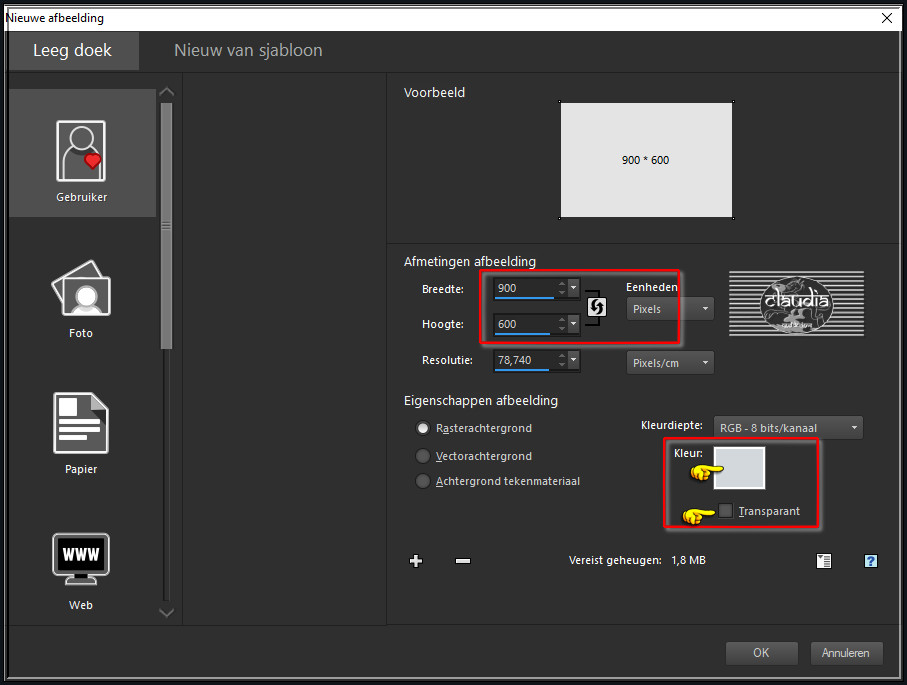
Lagen - Dupliceren.
Effecten - Insteekfilters - <I.C.NET Software> - Filters Unlimited 2.0 - Filter Factory Gallery P - Frame 21 Seamless :
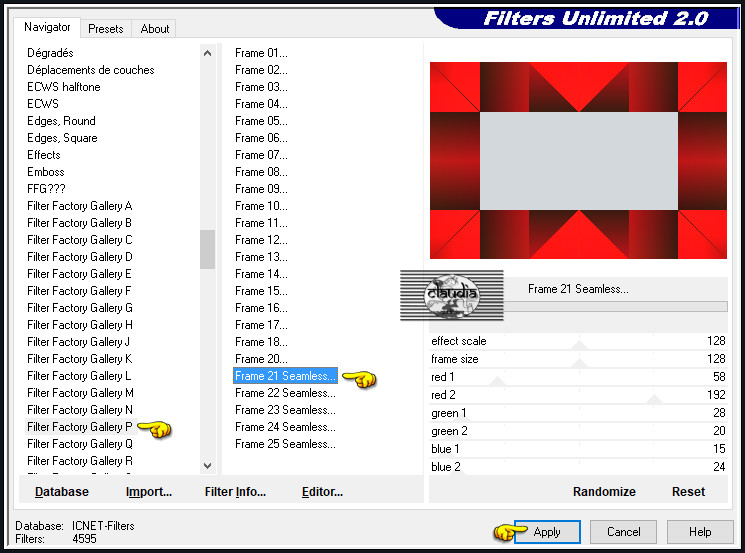
Lagen - Eigenschappen : zet de Mengmodus van deze laag op Luminantie.
Lagen - Samenvoegen - Zichtbare lagen samenvoegen.

2.
Lagen - Dupliceren.
Effecten - Insteekfilters - <I.C.NET Software> - Filters Unlimited 2.0 - VM Distortion - Tilomat 2000 :
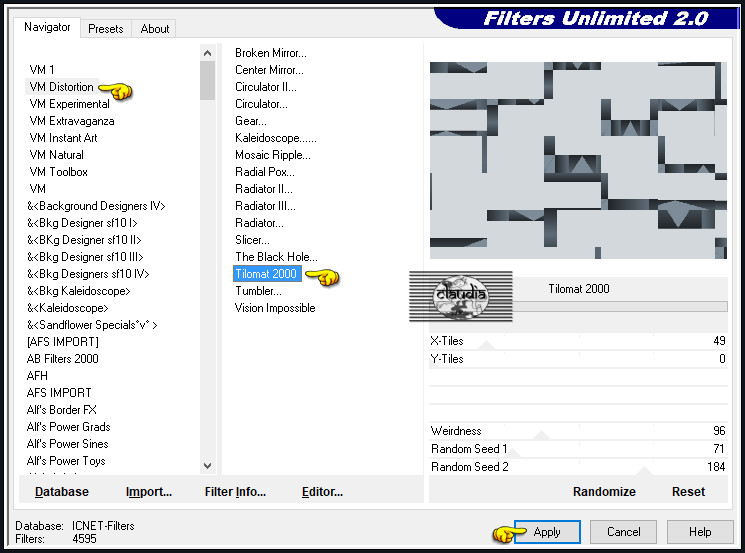
Lagen - Eigenschappen : zet de Mengmodus van deze laag op Zacht licht.
Effecten - Afbeeldingseffecten - Naadloze herhaling :
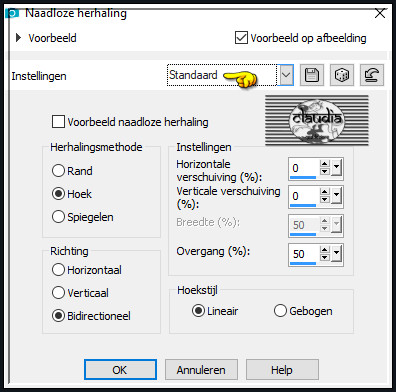
Lagen - Samenvoegen - Zichtbare lagen samenvoegen.

3.
Activeer het Selectiegereedschap (toets S op het toetsenbord) - Aangepaste selectie :

Voer deze getallen in :
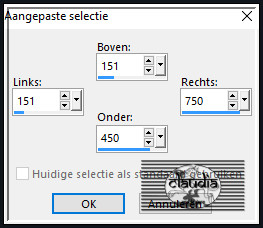
Ga naar het Kleurenpallet en zet de Voorgrondkleur op de 1ste kleur en de Achtergrondkleur op de 2de kleur.
Klik met de muis in de Voorgrondkleur en daarna op het tabblad "Verloop".
Maak een Verloop met deze instellingen :
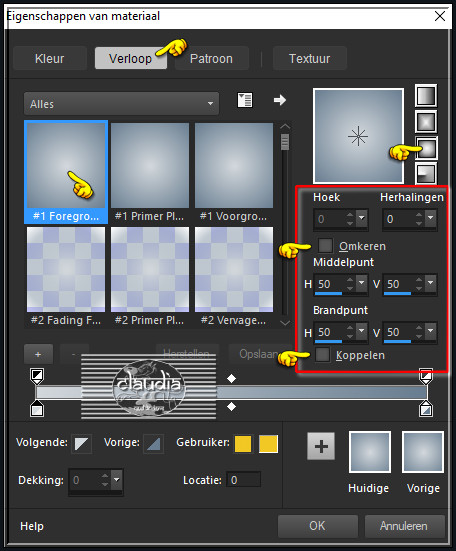
Ga terug naar je werkje en vul de selectie met het Verloop.

4.
Selecties - Laag maken van selectie.
Effecten - Insteekfilters - L en K landksiteofwonders - L en K's Djin : 2 x toepassen !!!
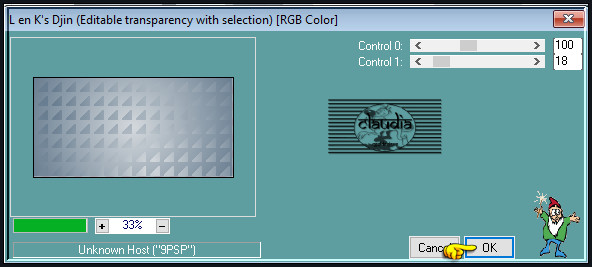
Selecties - Niets selecteren.

5.
Lagen - Dupliceren.
Activeer de originele laag er net onder in het Lagenpallet (= Tot laag gemaakte selectie/middelste laag).
Effecten - Afbeeldingseffecten - Naadloze herhaling : de instellingen staan goed.
Lagen - Eigenschappen : zet de Mengmodus van deze laag op Overlay.
Het Lagenpallet ziet er nu zo uit :
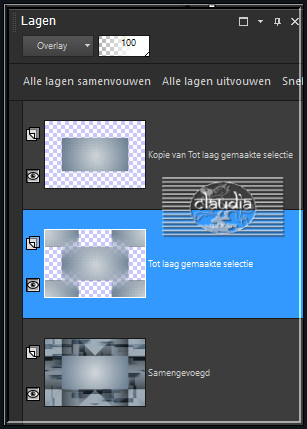
En zo ziet je werkje er nu uit :
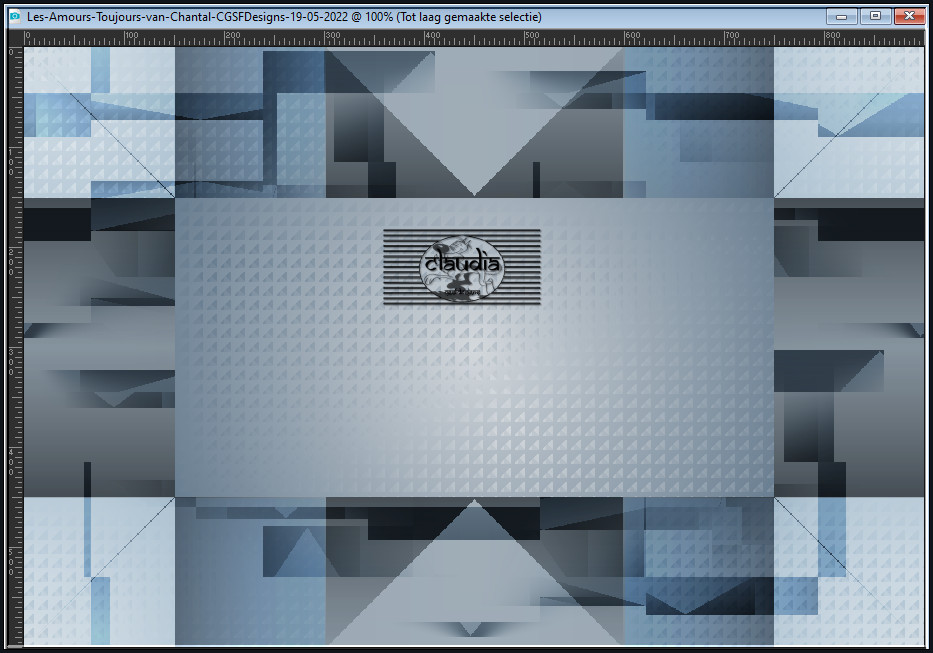
Activeer de bovenste laag in het Lagenpallet (= Kopie van Tot laag gemaakte selectie).
Effecten - 3D-Effecten - Slagschaduw :
Verticaal = 0
Horizontaal = 0
Dekking = 100
Vervaging = 60
Kleur = Zwart (#000000)

6.
Lagen - Nieuwe rasterlaag.
Vul deze laag met de 1ste kleur.
Open uit de materialen het Masker "df8aeea9" en minimaliseer het.
Ga terug naar je werkje.
Lagen - Nieuwe maskerlaag - Uit afbeelding :
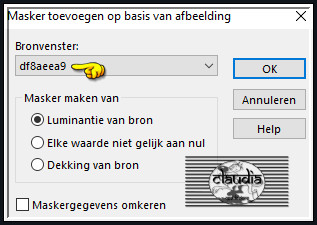
Lagen - Samenvoegen - Groep samenvoegen.
Effecten - Randeffecten - Sterker accentueren.
Lagen - Samenvoegen - Zichtbare lagen samenvoegen.

7.
Lagen - Dupliceren.
Aanpassen - Vervagen - Gaussiaanse vervaging : Bereik = 20.
Open uit de materialen het Masker "35bb4877" en minimaliseer het.
Ga terug naar je werkje.
Lagen - Nieuwe maskerlaag - Uit afbeelding :
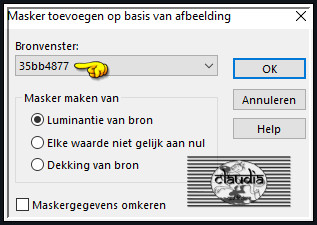
Lagen - Samenvoegen - Groep samenvoegen.
Lagen - Eigenschappen : zet de Mengmodus van deze laag op Bleken.
Lagen - Samenvoegen - Zichtbare lagen samenvoegen.

8.
Lagen - Dupliceren.
Afbeelding - Formaat wijzigen :
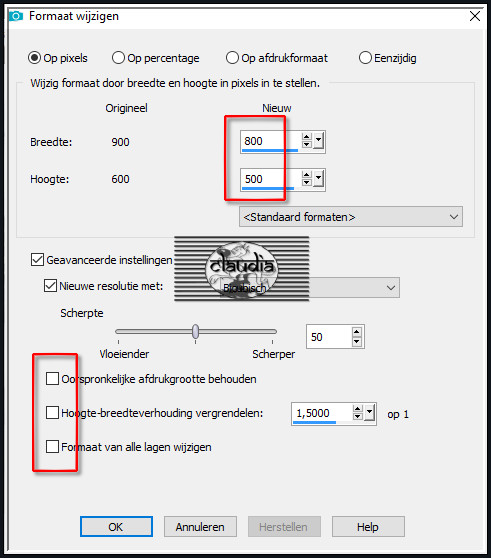
Aanpassen - Scherpte - Verscherpen.
Effecten - 3D-Effecten - Slagschaduw : de instellingen staan goed.

9.
Activeer de onderste laag in het Lagenpallet (= Samengevoegd).
Aanpassen - Vervagen - Radiaal vervagen :
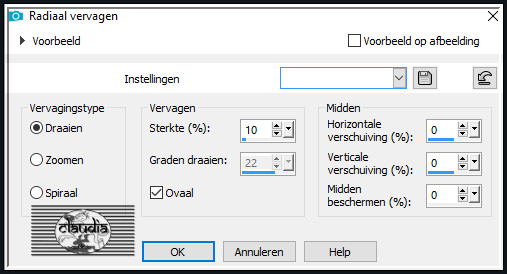
Effecten - Textuureffecten - Weefpatroon :
Kleur weefdraad = 4de kleur / Kleur tussenruimten = 2de kleur
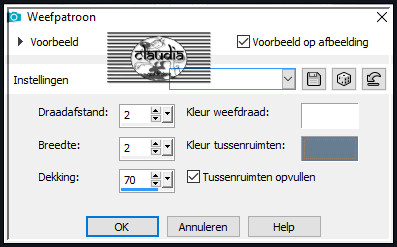

10.
Activeer terug de bovenste laag in het Lagenpallet (= Kopie van Samengevoegd).
Open uit de materialen de tube "184_enfant_p2_animabelle".
Verwijder het watermerk.
Bewerken - Kopiëren.
Ga terug naar je werkje.
Bewerken - Plakken als nieuwe laag.
Afbeelding - Formaat wijzigen : 80%, formaat van alle lagen wijzigen niet aangevinkt.
Aanpassen - Scherpte - Verscherpen.
Let op de vinkjes !!!
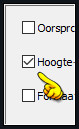
Plaats de tube naar links op je werkje :

Geef de tube een mooie Slagschaduw naar keuze.
Afbeelding - Randen toevoegen : 1 px met de 3de kleur, Symmetrisch aangevinkt.
Activeer het "Penseelgereedschap" en zoek de Brushe "Lamour_Toujours_Animabelle" met deze instellingen :

Als je de tube niet te zien krijgt, open deze dan in PSP en volg de volgende stappen :
Bestand - Exporteren - Aangepast penseel.
Ga naar het Kleurenpallet en zet de Voorgrondkleur op de 4de kleur.
Ga terug naar je werkje en stempel de Brushe rechts bovenaan :
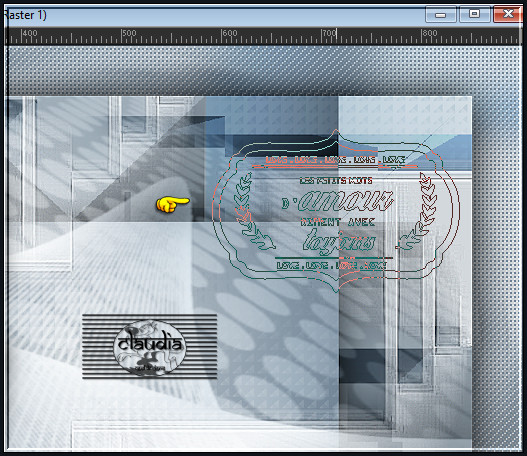
Effecten - Insteekfilters - Alien Skin Eye Candy 5 : Impact - Perspective Shadow :
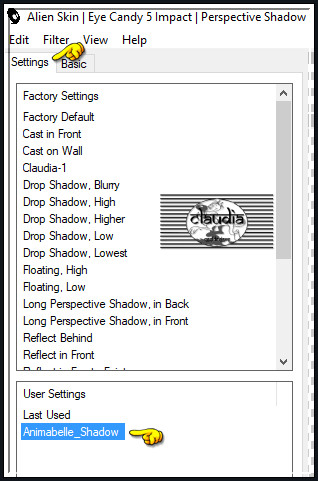
Klik nu op het tabblad "Basic" en pas daar de instellingen aan zoals op het voorbeeld :
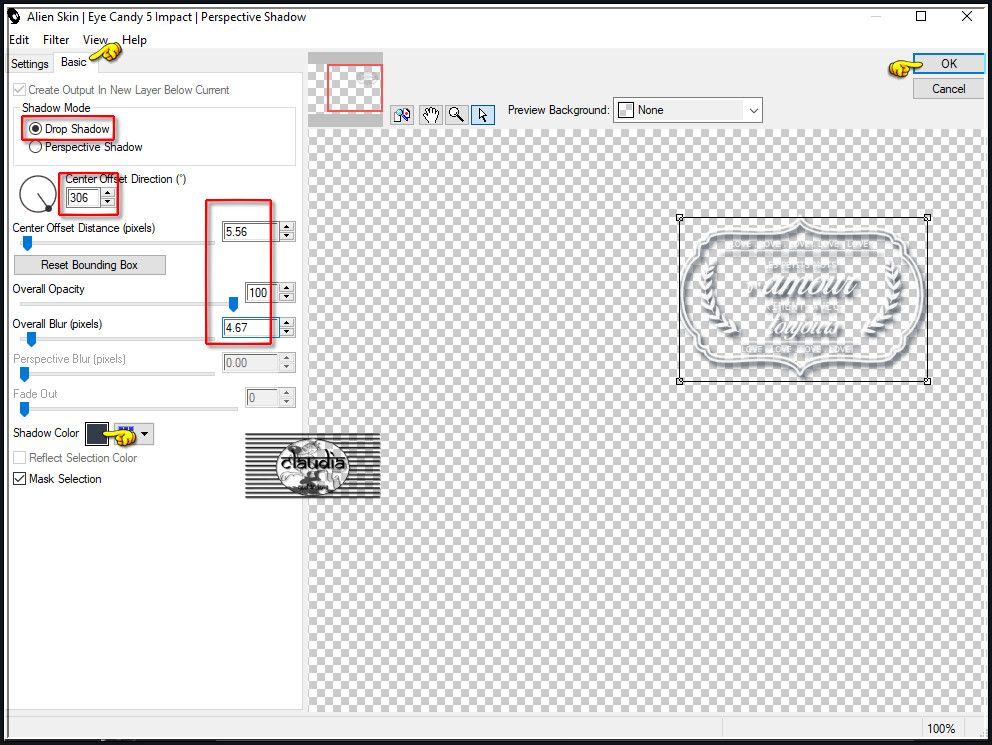

11.
Lagen - Nieuwe rasterlaag.
Plaats hierop jouw watermerk.
Lagen - Samenvoegen - Alle lagen samenvoegen.
Sla je werkje op als JPG-formaat en daarmee ben je aan het einde gekomen van deze mooie les van Animabelle.
© Claudia - Mei 2022.






